Come nascondere le foto dei contatti nei messaggi su iPhone

Per impostazione predefinita, su un iPhone 6/6 Plus o 6S / 6S Plus, le foto dei contatti vengono visualizzate nell'app Messaggi. Se non vuoi vedere quelle foto, però, puoi nasconderle con una semplice impostazione.
Ci sono vari motivi per nascondere le foto nei Messaggi. Forse non hai foto per molti dei tuoi contatti e non vuoi vedere la silhouette di default. O forse vuoi solo più spazio sullo schermo dedicato ai messaggi, così puoi vedere più di ogni messaggio nella lista. In ogni caso, mostreremo dove trovare le impostazioni per nascondere le foto in Messaggi.
Per iniziare, tocca "Impostazioni" nella schermata Home.
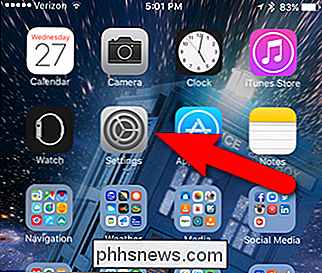
Nella schermata Impostazioni, tocca "Messaggi".
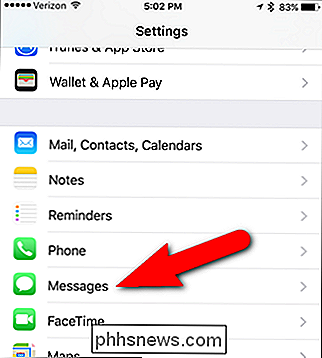
Tocca il pulsante di scorrimento "Mostra foto contatto" nella schermata Messaggi per disattivare l'opzione.
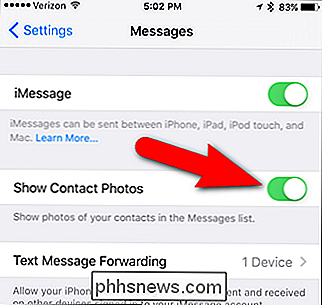
Il pulsante del dispositivo di scorrimento diventerà bianco quando l'opzione è disattivata.
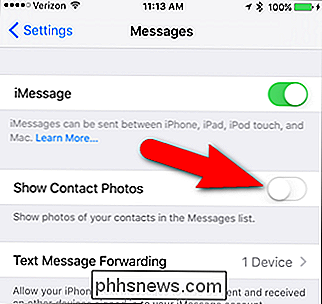
Ora, non vedrai foto accanto al i nomi dei contatti nell'app Messaggi.
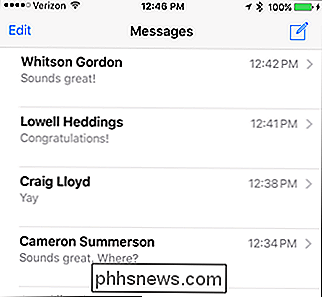
Si noti che questa procedura si applica solo a iPhone 6/6 Plus e 6S / 6S Plus, poiché sono gli unici iPhone in grado di mostrare le foto dei contatti nell'app Messaggi.

Come personalizzare il controllo missione su un Mac
Il Controllo missione di Apple ti offre una buona visione di tutte le finestre, i desktop, le app a schermo intero e le app aperte in visualizzazione divisa e ti consente passare senza interruzioni tra di loro. Di default funziona abbastanza bene, ma può anche essere ulteriormente configurato per adattarsi meglio alle tue preferenze.

Cosa fare quando si dimentica la password Wi-Fi
È Possibile che sia stata inserita una password Wi-Fi, ma probabilmente il laptop si ricorda se è stata effettuata la connessione in passato. In caso contrario, puoi sempre prendere la password dal router stesso o ripristinare la passphrase Wi-Fi e impostarne una nuova. Questi trucchi ti consentono di recuperare la passphrase su qualsiasi rete a cui il tuo laptop può connettersi.



